Inventor 2010 a ajouté le Centre de contenu local. Vous pouvez placer les bibliothèques locales sur le disque local. Si vous avez personnalisé des bibliothèques du Centre de contenu sur le serveur Vault, vous pouvez utiliser cet outil pour les convertir du coffre-fort au format du centre de contenu local.
- Dans la boîte de dialogue Projet, cliquez sur le bouton Configurer les bibliothèques du Centre de contenu pour ouvrir la boîte de dialogue Configurer des bibliothèques. Reportez-vous à la Figure 1.
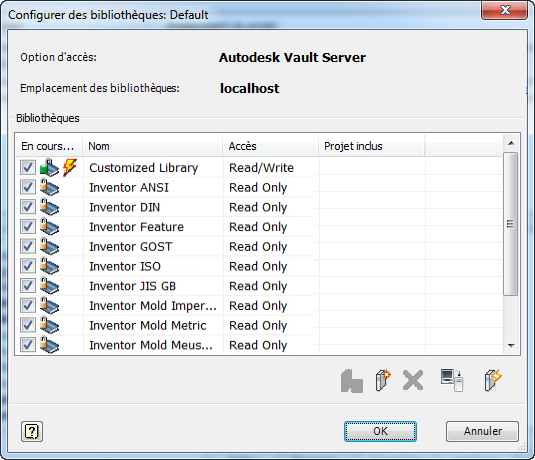
- Cliquez sur le bouton "Assistant de transferts de bibliothèques..." pour ouvrir la boîte de dialogue correspondante. Reportez-vous à l'illustration 2. Sélectionnez l'option Depuis Autodesk Vault Server vers le centre de contenu local d'Inventor.
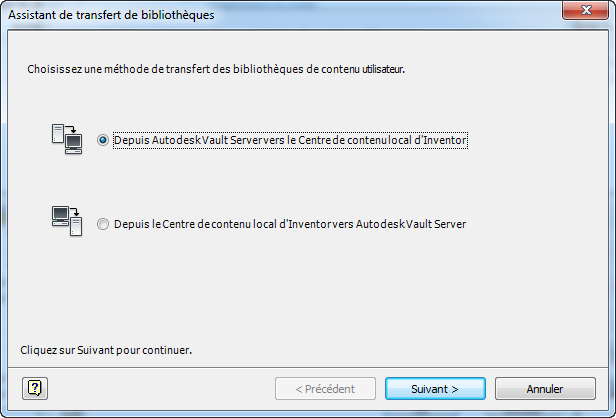
Illustration 2.
- Cliquez sur le bouton [Suivant] pour vous connecter au serveur Vault. Reportez-vous à la Figure 3.
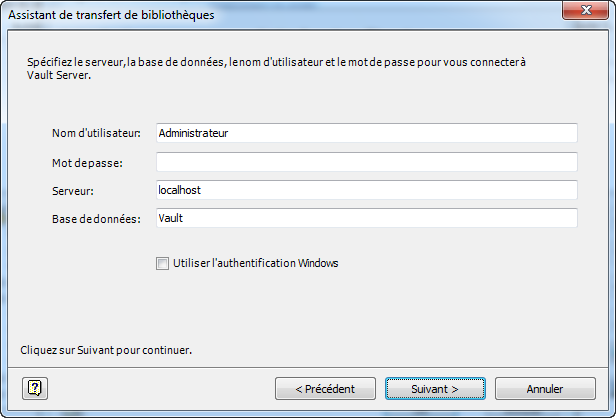
Figure 3
- Cliquez sur [Suivant] pour passer à la page suivante et sélectionner les bibliothèques à transférer. Reportez-vous à la Figure 4.
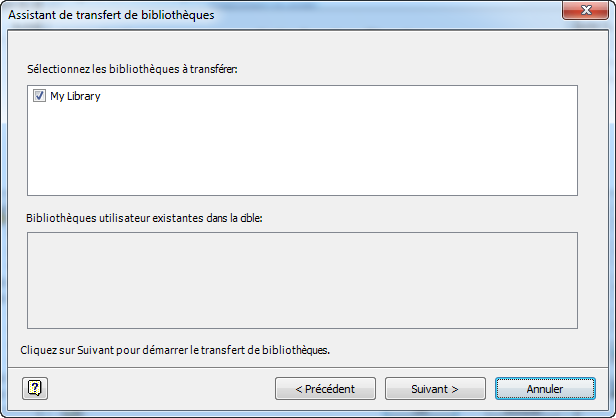
- Cliquez sur [Suivant] pour transférer les bibliothèques. Reportez-vous à la figure 5. Cliquez ensuite sur Fermer pour terminer.
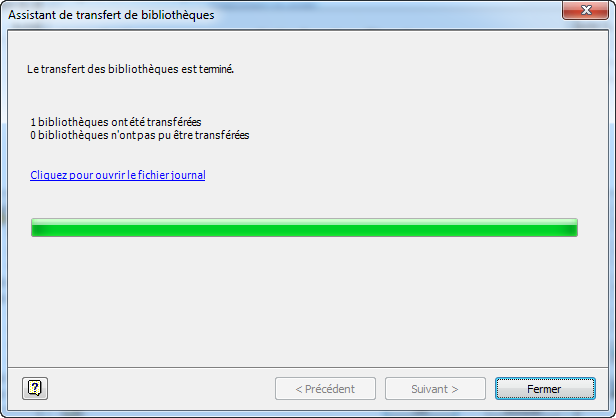
Illustration 5.